phpcms搭建自己的网站.docx
《phpcms搭建自己的网站.docx》由会员分享,可在线阅读,更多相关《phpcms搭建自己的网站.docx(7页珍藏版)》请在冰点文库上搜索。
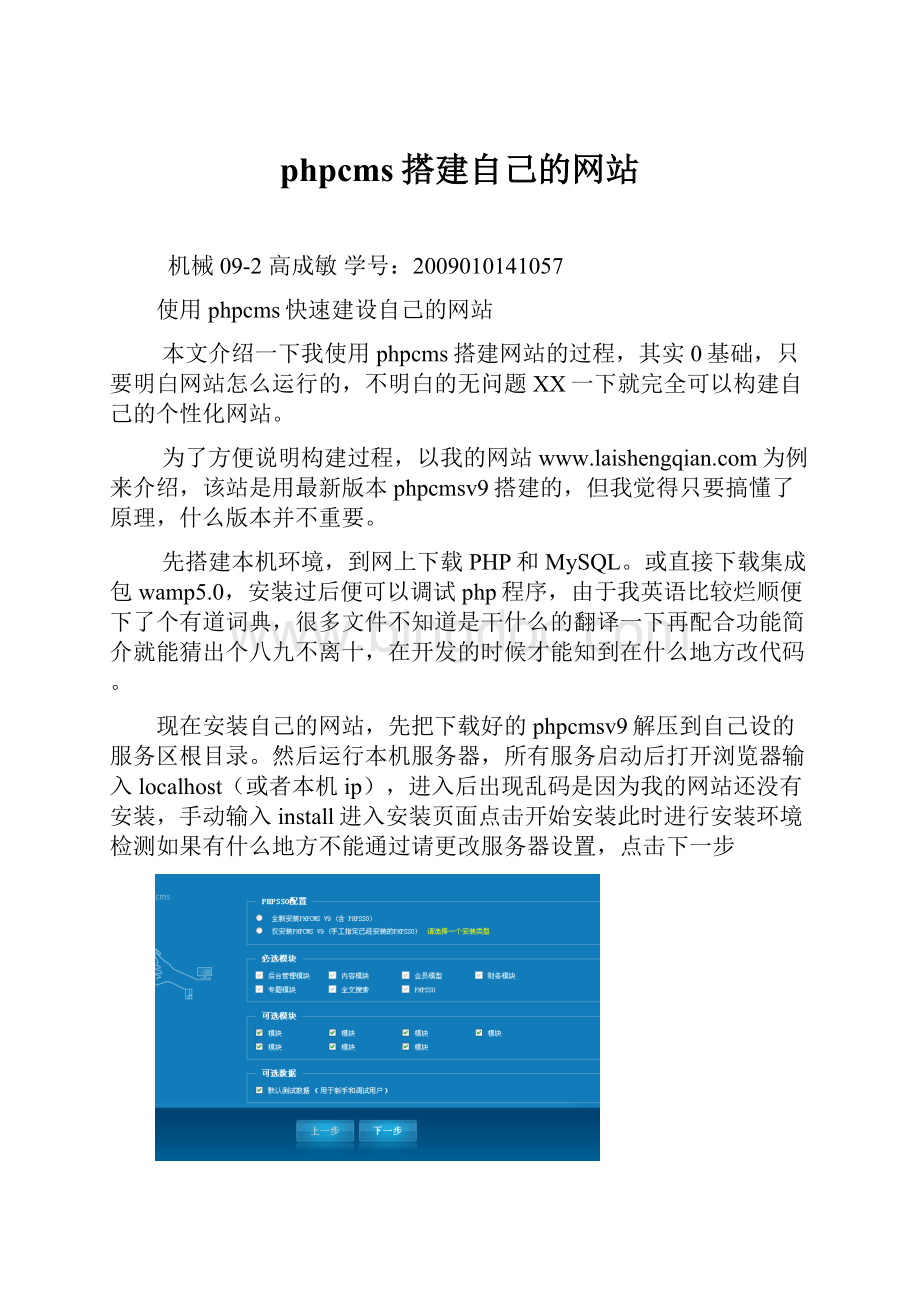
phpcms搭建自己的网站
机械09-2高成敏学号:
2009010141057
使用phpcms快速建设自己的网站
本文介绍一下我使用phpcms搭建网站的过程,其实0基础,只要明白网站怎么运行的,不明白的无问题XX一下就完全可以构建自己的个性化网站。
为了方便说明构建过程,以我的网站为例来介绍,该站是用最新版本phpcmsv9搭建的,但我觉得只要搞懂了原理,什么版本并不重要。
先搭建本机环境,到网上下载PHP和MySQL。
或直接下载集成包wamp5.0,安装过后便可以调试php程序,由于我英语比较烂顺便下了个有道词典,很多文件不知道是干什么的翻译一下再配合功能简介就能猜出个八九不离十,在开发的时候才能知到在什么地方改代码。
现在安装自己的网站,先把下载好的phpcmsv9解压到自己设的服务区根目录。
然后运行本机服务器,所有服务启动后打开浏览器输入localhost(或者本机ip),进入后出现乱码是因为我的网站还没有安装,手动输入install进入安装页面点击开始安装此时进行安装环境检测如果有什么地方不能通过请更改服务器设置,点击下一步
在这选择要安装的模块
之后点击下一步,
下一步
在此页面填写自己的数据管理员账号和密码默认都是phpcms,可以更改,如果是本机测试默认数据库信息默认就可以,如果是虚拟主机请填分配给你的账号和密码
下一步安装数据库
下一步:
恭喜你安装完成,
用填写的用户名和密码登陆后台生成一下首页就ok了,网站就可以访问了,但没有内容
首页如下只是一个框架
下面介绍怎么进行二次开发
我把特别重要的PHPCMS目录说一下:
admin-------------------后台管理目录,里面全部是实现后台功能的
include------------------这个系统所需的函数、类都在里面
include/config.inc.php---网站的配置信息,每一个配置项都很重要
data---------------------数据,相当于文件数据库,数据库重要、频繁访问的数据都缓存在这里;
还有一些编译好的文件*.tpl.php
data/cache/common.php----如果你要研究代码,这个文件会经常涉及到
templates/default/-------PHPCMS模板存放目录,我们开发的重心就集中在这里面了,你90%的时间都在这里忙乎,进一步讲,模板位于phpcms子目录(其他模块在相应的文件夹下,如member是会员模块),css样式位于skins/default子目录
5.登录后台:
http:
//localhost:
88/xiaohua/admin.php(88是端口,xiaohua是phpcms根目录),大概了解一下后台,重点了解“系统设置”、“内容管理”。
二.后台“系统设置”
1.操作菜单:
系统设置—>网站配置—>基本信息
修改网站名称、title、keywords、description等信息
2.操作菜单:
系统设置—>模型管理—>管理模型
因为我的来省钱.com是说到底是一个资讯类、新闻类网站,随便一看就明白,一篇文章就是一个新闻,所以选择修改新闻模型—>字段管理,把不需要的字段禁用掉,没有的字段用“添加字段”进行添加(默认的字段对于我的文章已经够用,所有没有添加)。
3.操作菜单:
系统设置—>相关设置—>类别管理—>添加类别
添加文章的类别,添加文章时的“文章分类”就来源于此;还有,用于建立网站的的搜索分类。
---------------------------------------------------------------------------------------------
4.操作菜单:
系统设置—>栏目管理
去掉导航栏不需要的栏目:
例如,管理栏目—>招聘信息—>修改—>是否在导航栏显示—>否
添加文章栏目:
添加栏目—>一级栏目、内部栏目、新闻模型,下一步—>填写修改信息,记得“是否在导航栏显示”选是,其余自定义即可。
照此添加所以的文章分类。
5.操作菜单:
内容管理—>内容发布管理—>经典文章—>发布信息
添加一条信息,网站建好后你会频繁的使用该操作添加数据。
好了,到现在网站已基本成形了,访问以下:
http:
//localhsot
三.修改模板
1.在templates/default/phpcms/目录:
header.html改头、index.html改页面主体、footer改页面的尾。
主要用到get标签,这方面资料就多了,在“帮助教程—>模板管理和标签使用”中就有详细的介绍,Baidu、Google一搜“phpcmsget”、“phpcms模板”也是一大堆。
PHPCMS开发的难点也就集中在这里,所以多花点时间,多找找资料,攻破了这一关就差不多算内行认了。
目前我还有很多地方不行。
2.css样式在哪里改?
templates/default/skins/default/目录里:
phpcms.css
3.如何修改网站LOGO?
采用覆盖方式,图片名称一致,找到目录直接覆盖。
a.网站LOGO:
images/logo.gif、templates/default/skins/default/images/logo.gif,
记不清是哪一张了,统统覆盖
b.会员中心LOGO:
images/logo_member.gif
c.水印LOGO:
templates/default/skins/default/images/bg_logo.gif
修改完成后,后台—>更新首页,刷新一下前台,网站已经按照你的布局做好了。
四.上传网站到服务器
1.修改include/config.inc.php文件:
“数据库配置信息”如实填写,“PHPCMS_PATH”为“/”,其他配置项根据需要修改。
2.上传网站文件:
通常采用FTP上传,但PHPCMS系统文件太大,如果空间支持“在线解压”(就是你把网站文件压缩成rar或zip格式,上传到空间后在解压),还是使用该功能,比FTP要快好多。
3.上传数据库:
用了好多方法,觉得用“NavicatforMySQL”这款软件最舒服。
(1)建立连接:
文件—>新建连接
(2)上传数据库:
工具—>数据传输,“源”选择本地数据库,“目标”选择空间服务器数据库,设置好后点“开始”按钮即可。